在笔记本的使用过程中,重装系统是一个常见的操作,用以解决系统卡顿、软件冲突等问题。但这一过程中,一个不慎就可能导致重要数据丢失,尤其是那些未及时备份的文件。如果你恰好遇到了这样的情况,尤其是在重装系统后发现F盘(或其他数据分区)中的宝贵资料不翼而飞,不要慌张,本文将为你提供一份详尽的笔记本重装系统后F盘文件找回指南,旨在帮助你在未备份的情况下尽可能挽回损失。

图片来源于网络,如有侵权请告知
一、冷静分析,评估损失首先,保持冷静至关重要。重装系统并不意味着所有数据都永久丢失。通常情况下,只有系统分区(如C盘) 会被格式化,而其他分区(如D盘、E盘、F盘等)理论上应保持不变。但实际操作中,若重装过程中有误操作或选择了错误的分区进行格式化,非系统分区的数据也可能受损。因此,第一步是明确你的F盘是否真的受到了影响,以及受损程度如何。
二、立即停止使用,防止数据覆盖一旦发现F盘数据丢失,最重要的是立即停止对该分区的任何读写操作。这是因为,当文件被删除或分区被格式化后,数据并未立即从硬盘上消失,而是其存储位置被标记为“可覆盖”。如果继续在该分区上存储或删除文件,新数据可能会覆盖原有数据的痕迹,导致恢复难度大大增加,甚至彻底无法恢复。
三、准备数据恢复工具笔记本重装系统F盘文件怎么找回?如果笔记本能正常开机,在未提前备份文件的情况下,我们可以自行使用专业的数据恢复软件尝试找回,那么,电脑数据恢复什么软件好?选择时,可以参考以下几点:
- 功能全面性:确保软件支持多种文件类型恢复,包括文档、图片、视频、音频等。
- 预览功能:部分软件允许在恢复前预览文件,这有助于确认文件是否可恢复。
- 易用性:选择界面简洁、操作便捷的软件,可以大大降低数据恢复的难度。
综上所述,云骑士数据恢复是值得推荐的数据恢复软件,它不仅支持免费扫描和预览,而且简洁直观的操作界面,能够帮助用户在未备份文件的情况下,尽可能轻松地找回重装系统后丢失的F盘文件。
 四、执行数据恢复步骤
四、执行数据恢复步骤1、下载安装:
根据软件要求,下载并安装到你的XP/Win7/Win8/Win10/win11电脑上。注意, 为避免进一步数据覆盖,最好不要安装在丢失数据的同一个分区上。
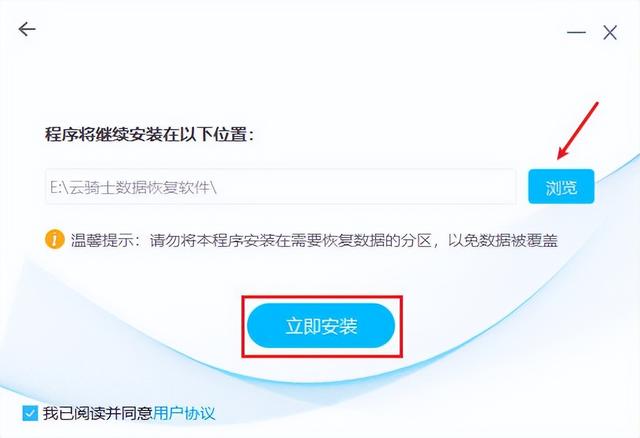
2、扫描F盘:
启动软件后,选择场景模式中的“分区恢复”,然后指定F盘作为扫描目标。软件将自动开始扫描,此过程可能需要一些时间, 具体取决于F盘的大小和文件数量。

3、筛选预览:
扫描完成后,通过文件类型、大小、时间等条件高效查找文件,然后预览文件以验证其可用性,若未能找到目标文件,则进行深度扫描以发现更多潜在文件。
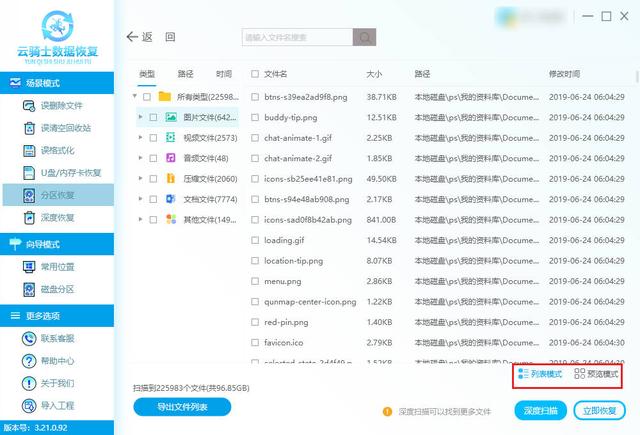
4、导出文件:
确认文件正确后,选中并点击“立即恢复”,随后会弹出保存路径窗口,选择其他磁盘保存文件。若本地磁盘空间不足,可连接外接磁盘存储。设定好路径后,点击“确定”,等待文件导出完成即可查看。
 五、注意事项
五、注意事项在使用数据恢复软件时,请确保不要将恢复的文件保存回原来的F盘,以免覆盖原有数据。
如果重装系统后电脑无法开机,或其他自行无法恢复数据的情况,建议寻求线下专业的数据恢复服务机构的帮助。
文章结尾:通过上述步骤,相信您应该能够成功找回重装系统后丢失的F盘文件。然而,预防总是胜于治疗。在未来的日子里,建议您定期备份重要数据,以避免类似情况再次发生。同时,也请您继续关注我们的文章,获取更多关于数据恢复和电脑维护的实用技巧。云骑士数据恢复软件将始终陪伴在您身边,为您的数据安全保驾护航。
往期推荐: